轻触塞班手机内存清理
CatS60智能手机用户手册5m2m5m2m请在操作之前阅读安全预防措施请仔细阅读安全预防措施以确保正确使用手机.
尽管此设备质地坚固,但请避免击打、抛扔、掉落、挤压、折弯和刺穿手机.
避免在浴室等潮湿环境中使用手机.
避免有意地用液体浸泡或清洗手机.
请勿在禁止使用手机时或在手机可能导致干扰或危险时开启手机.
驾驶时请勿使用手机.
请遵守医院和卫生保健机构中的任何规章制度.
在医疗设备附近关闭手机.
在飞机上关闭手机.
手机可能会干扰飞机的控制设备.
在高精密电子设备附近关闭手机.
手机可能会影响这些设备的性能.
请勿尝试拆开手机或其.
只允许有相应资质的人员维护或维修手机.
请勿将手机或其放入有强磁场的容器.
请勿将磁性存储介质放在手机附近.
手机发出的辐射可能会清除存储在这些介质上的信息.
请勿将手机放入高温场所或在加油站等具有易燃气体的场所使用手机.
确保手机及其远离儿童.
请勿允许儿童在无指导的情况下使用手机.
仅可使用批准使用的电池和充电器,以避免爆炸风险.
请遵守关于使用无线设备的任何法律或法规.
在使用无线设备时,请尊重他人的隐私和合法权利.
请勿在飞机、医院、加油站或汽车修理厂使用手机.
对于具有医学植入物(心脏、胰岛素等等)的患者,请将手机与植入物相距至少15厘米,并在通话时将手机保持在与植入物相对的身体一侧.
使用USB线缆时,请严格遵守本手册中的相关说明.
否则,手机或电脑可能会受损.
法律声明2016Caterpillar.
保留所有权利.
CAT、CATERPILLAR、BUILTFORIT、各自的徽标、"CaterpillarYellow"、"PowerEdge"商业外观以及本文中使用的公司和产品标识都是Caterpillar的商标,未经许可不得使用.
BullittMobileLtd已获CaterpillarInc.
许可.
BullittMobileLtd.
和第三方商标是各自所有者的资产.
事先未经CaterpillarInc.
书面同意,不得以任何形式或任何手段复制或传播本文档的任何部分.
本手册中介绍的产品可能包括有版权的软件,还可能包括许可方.
客户不得以任何方式复制、分发、变更、反编译、分解、解密、提取、反向工程、租赁、转让或分包上述软件或硬件,除非适用法律禁止此类限制或相应版权持有人根据许可证准许此类行为.
声明本产品及其在此所述的某些功能依赖于所安装的软件、当地网络的容量和设置,可能无法激活,还可能受当地网络运营商或网络服务提供商限制.
因此,此处的说明可能并非与您所购买的产品或其完全相符.
制造商保留更改或修改本手册中所含任何信息或规格的权利,恕不另行通知或承担责任.
制造商对您通过本手机上传或下载的任何产品的合法性和质量不承担责任,包括但不限于受版权保护的文字、图片、音乐、影片和非内置软件.
您必须自行承担在本手机上安装或使用上述产品所产生的任何后果.
无担保本手册的内容"按原样"提供.
除适用法律所要求的情况外,就本手册的准确性、可靠性或内容不作任何种类的明示或暗示担保,包括但不限于适销性和是否适合特定用途的暗示担保.
在适用法律允许的最大范围内,制造商在任何情况下对任何特殊、偶发、间接或继发的损失或利润、业务、收入、数据、声誉或预计节约资金的损失均不承担任何责任.
进口和出口法规客户必须遵守所有适用的出口或进口法律和法规,并且必须获得所有必要的行政许可和执照方可出口、再出口或进口本手册中提及的产品,包括其中的软件和技术数据.
目录欢迎使用CatS60智能手机.
1基本功能.
1主要功能.
1入门指南.
2开启手机.
4触摸屏.
5主屏幕.
5锁定和解锁屏幕5显示屏.
5显示屏布局5通知面板.
7快捷方式图标.
7小部件.
8文件夹.
8壁纸9在手机之间传送媒体.
9使用飞行模式.
9电话.
9拨打电话.
10接听和拒接电话11通话期间的其他操作.
11通讯录.
12与联系人通信.
13使用屏幕键盘.
13Wi-Fi.
14短信和彩信.
14蓝牙.
16拍照和录制视频.
17使用热成像相机19欣赏音乐.
21收听调频收音机22Google服务.
23GoogleMaps24使用GooglePlay商店.
26同步信息.
27管理帐户.
27自定义帐户同步28使用其他应用程序.
28使用日历.
28使用闹钟.
29计算器.
29管理手机.
30设置日期和时间30设置显示屏30设置手机铃声.
31配置可编程按键31使用用户指南和选项.
31设置手机服务.
32保护手机.
32使用NFC.
33使用SOS键.
33管理应用程序.
35重置手机.
35重置设备硬件.
35查看电子标签.
36附录.
41警告和预防措施4142清洁和维护42助听器兼容性(HAC)43紧急电话.
43FCC声明43加拿大工业部声明.
44RF接触信息(SAR)44防止听力受损.
45合规性声明45CESAR合规性.
46处置和回收信息47S60MyFLIR规格.
47CatS60热成像相机技术规格.
501欢迎使用CatS60智能手机S60智能手机专为户外使用设计,具备多项功能,可在具有挑战性的环境下使用.
通过配备的内置FLIR热成像仪,S60将提供清晰的热影像和多点测光,使您能够以追溯方式定位图像上的温度.
它的防护等级为IP68,符合最高行业标准,可在最高5米深的水中使用60分钟,还可在水下拍摄照片和视频.
它还配备支持佩戴手套和湿手指操作的触摸屏.
它采用防刮玻璃,并且防尘,可承受1.
8米的掉落高度.
基本功能手机一览前视图后视图THERMALIMAGING5mWATERPROOF1914135m2m5m2m119218317161815761241.
前置摄像头2.
耳机3.
5米水深开关4.
扬声器5.
"最近使用的应用"按钮6.
菜单键7.
后退按钮8.
耳机插孔9.
USB端口10.
SOS按钮11.
可编程按键12.
电源键13.
1300万像素摄像头14.
热成像相机15.
麦克风16.
SIM/SD盖锁17.
卡盖闩锁18.
闪光灯19.
音量增大/减小键5注意:正常使用期间,5米水深开关(3)应设置为2米而不是5米,因为这会影响音频性能.
102主要功能电源键按该按钮以打开手机.
按住该按钮以打开"手机选项"菜单.
手机休眠时,按该按钮以锁定或唤醒屏幕.
菜单键任何时候按该按钮都将显示主屏幕.
长按"菜单"键将显示Google图标.
轻触显示屏上的图标以启动"Google搜索"或GoogleNow.
手机休眠时,双击屏幕可唤醒屏幕.
"最近使用的应用"按钮按该按钮以列出最近使用的应用程序.
后退按钮按该按钮以显示刚才所在的界面.
使用它关闭屏幕键盘.
音量增大/减小键音量-按增大音量键以增大音量,按减小音量键以减小音量.
屏幕快照-同时按下电源和减小音量键.
在"相机"应用中,按音量增大/减小键可快速拍照.
不使用"相机"应用时,音量增大/减小键还具有其他功能.
3入门指南安装NanoSIM卡1.
用指尖将SIM/SD盖锁向后拉,以便接触SIM/SD卡槽.
2.
将NanoSIM卡金色触点面朝下,插入其中一个SIM卡槽.
SIM1卡插槽resetSIM2卡插槽注意:如果要使用多张SIM卡,请重复相同的步骤来安装另一张NanoSIM卡.
将NanoSIM卡从SIM2卡槽取出之前,强烈建议先取出存储卡,以方便接触SIM2卡槽.
注意可取下SIM2的控制杆.
安装存储卡1.
用指尖将SIM/SD盖锁向后拉,以便接触SIM/SD卡槽.
THERMALIMAGING5mWATERPROOF卡盖闩锁2.
将microSD卡金色触点面朝下,插入存储卡卡槽.
reset注意:要取出microSD卡,请拉动存储卡边缘,将其从卡槽取出.
不要强行取出microSD卡,因为这样会损坏存储卡或插槽.
4为电池充电S60采用内置电池,请按以下步骤为电池充电:1.
将手机随附的USB线缆连接到充电器.
注意:仅可使用经Cat批准的充电器和线缆.
使用未经批准的设备可能导致本设备损坏或引发电池爆炸.
2.
打开USB端口盖.
将USB线缆连接到手机的USB端口.
注意:请小心插入USB线缆,不要用力过大.
注意插头的正确方向.
尝试以不正确的方式插入插头可能会导致损坏,此类损坏不在保修范围内.
SOS3.
将USB连接到适当的交流电源插头,再将后者安全地连接到电源.
4.
充电完成后,从设备上拔下插头,然后拔下壁式充电器.
关于电池的重要信息如果电池电量耗尽,您可能无法在开始为电池充电后立即打开手机.
请在关闭手机后让电池充电几分钟,然后再尝试开启手机.
在这段时间内,屏幕上可能不显示充电动画.
为电池充电所需的时间取决于环境温度和电池的新旧程度.
当电池电量不足时,手机将播放警报声并显示提示信息.
当电池电量几乎耗尽时,手机将自动关机.
5开启手机开启手机按下电源键().
首次开机时,您将看到"欢迎使用"屏幕.
选择首选语言,然后轻触"开始"图标()以继续设置流程.
注意:如果SIM卡上启用了个人识别号(PIN)保护,则在显示"欢迎使用"屏幕之前,会要求您输入PIN.
完成设置过程需要Wi-Fi或数据连接.
现在将提示您用现有Google帐户登录,或建立新帐户并完成设置过程.
注意:可跳过帐户建立过程,以后再完成该过程.
需要Google帐户才能使用通过设备提供的某些Google服务.
关闭手机1.
按住电源键以打开"手机选项"菜单.
2.
轻触关机.
触摸屏触摸屏操作轻触:用指尖轻触以选择项目、确认选择或启动应用程序.
轻触并按住:用指尖轻触某项并继续按下,直到手机作出响应.
例如,要打开当前屏幕的选项菜单,请轻触屏幕并按住,直到显示菜单.
轻扫:在屏幕上垂直或水平移动手指.
例如,向左或向右轻扫以切换图片.
拖动:用手指轻触并按住所需的项.
将该项拖至屏幕的任何位置.
可拖动图标以移动或删除它.
主屏幕在登录后或开启手机时,将打开主屏幕.
主屏幕是访问手机上全部功能的起点.
其中显示应用程序图标、小部件、快捷方式和其他功能.
可用各种壁纸自定义主屏幕并显示所需项目.
主屏幕具有启动器图标().
轻触此图标以查看和启动已安装的应用程序(应用).
注意:长按主屏幕上的空白处将启动"壁纸"、"小部件"和"设置"的快捷方式.
6锁定和解锁屏幕锁定屏幕手机开启后,按下电源键以锁定屏幕.
屏幕锁定后,仍可接收消息和接听电话.
如果一段时间不操作手机,则屏幕将自动锁定.
解锁屏幕按电源键以唤醒屏幕.
然后将锁定图标()向上拖动以解锁屏幕.
如果需要,请输入图案或PIN码.
要直接从锁定的屏幕中使用相机功能,请向上拖动相机图标()以启动"相机"应用.
要直接从锁定的屏幕中使用GoogleVoiceSearch功能,请向上拖动VoiceSearch图标()以启动GoogleVoiceSearch应用.
注意:如果已设置屏幕锁定,将提示解锁屏幕.
有关详细信息,请参阅第39页上的"通过屏幕锁定保护手机".
7显示屏显示屏布局通知和状态信息状态栏显示在每个屏幕的顶部.
它左侧显示未接来电或收到的消息等通知图标,右侧显示电池状态等手机状态图标,并且显示当前时间.
通知图标状态图标状态图标连接到4G移动网络没有信号连接到LTE移动网络振动模式连接到3G移动网络发现位置连接到GPRS移动网络电池电量已满连接到EDGE移动网络正在充电连接到HSDPA移动网络调频收音机已启动连接到HSPA+移动网络飞行模式漫游连接到Wi-Fi网络移动网络信号强度连接到蓝牙设备通知图标新电子邮件消息未接来电已设置闹钟已激活扬声器待办事项手机麦克风静音正在同步数据正在下载数据登录或同步时出现问题通过USB线缆连接手机捕获屏幕快照新短信耳机已连接8通知面板当您收到新消息或存在待办事项时,手机将通知您.
通知面板还会提醒您留意闹钟和设置信息.
打开通知面板查看无线网络运营商,或查看消息、提醒或事件通知.
打开通知面板1.
当通知栏上出现新通知图标时,轻触通知栏,然后向下拖动以打开通知面板.
2.
轻触通知以打开相关应用程序.
关闭通知面板要直接关闭通知(不查看),只需轻触并按住通知,然后将其拖动到屏幕左侧/右侧.
要关闭通知面板,请向上滑动面板底部.
快捷方式图标添加新屏幕项目1.
从主屏幕上,轻触以显示所有应用程序.
2.
要添加项目,请将应用程序图标拖动到特定的主屏幕.
移动屏幕项目1.
轻触并按住主屏幕上的应用程序图标,直到图标放大.
2.
不抬起手指,将图标拖动到屏幕上的所需位置,然后松开.
注意:当前主屏幕面板上必须有足够的空间容纳图标.
移除屏幕项目1.
轻触并按住主屏幕上的应用程序图标,直到图标放大.
2.
不抬起手指,将项目拖动到移除.
然后松开手指将其从主屏幕移除.
3.
您还可以执行步骤1和2并将应用程序拖动到屏幕顶部的卸载,以卸载应用程序.
9小部件借助小部件,您可以预览或使用应用程序.
可将小部件放在主屏幕上,作为图标或预览窗口.
默认情况下,手机上已安装多个小部件.
可在GooglePlay上下载更多小部件.
添加小部件1.
从主屏幕上,轻触并按住主屏幕.
2.
轻触小部件以显示可用的小部件.
3.
要添加项目,请将所需小部件拖动到特定的主屏幕.
删除小部件1.
轻触并按住主屏幕上的小部件图标,直到图标放大.
2.
不抬起手指,将项目拖动到移除.
然后松开手指将其从主屏幕移除.
文件夹创建文件夹拖动应用程序图标或快捷方式,将其放在其他应用程序的顶部.
重命名文件夹1.
轻触文件夹将其打开.
2.
在文件夹的标题栏上,输入新文件夹名.
3.
完成后,轻按后退按钮.
壁纸更换壁纸1.
从主屏幕上,轻触并按住主屏幕.
2.
轻触壁纸.
3.
滚动浏览可用选项以设置您所选择的壁纸.
4.
轻触设置壁纸将想用的图像设置为主屏幕壁纸.
10在手机之间传送媒体采用"媒体设备MTP"模式,在手机和电脑之间传送所有喜欢的音乐和图片.
1.
使用USB线缆将手机连接到电脑.
2.
向下拖动以打开通知面板,此时将显示USB连接选项.
然后轻触文件传输以激活MTP模式.
3.
手机应显示为可移除设备(显示手机内部存储),并且如果已插入存储卡,microSD卡也应可见.
将所需的文件复制到您的手机.
注意:如果使用MAC,需要从以下位置下载驱动程序:http://www.
android.
com/letransfer/使用飞行模式有些地方可能需要您关闭手机的无线连接.
您可以不关闭手机,而是将其设置为飞行模式.
1.
按住电源键.
2.
在选项菜单中轻触飞行模式.
或使用设置应用程序,访问更多菜单并将飞行模式开关滑动到右侧()以启用此功能.
在主屏幕中下拉通知面板也可访问飞行模式.
11电话有多种拨打电话的方式.
您可直接拨打号码,或从通讯录、网页上或包含电话号码的文档中选择号码.
在通话时,可接听来电或将来电转接到语音信箱.
还可与多位参与者一起建立电话会议.
注意:请与网络运营商联系,以了解您的订阅服务是否支持电话会议以及可添加多少位参与者.
拨打电话要拨打电话,可使用"电话"应用程序,或从通讯录或"通话记录"中选择号码.
在通话时,可按菜单键以返回主屏幕并使用其他功能.
要返回通话屏幕,请向下拖动通知栏并轻触"当前通话".
用拨号键盘拨打电话1.
从主屏幕上,轻触.
然后,轻触以显示拨号键盘.
2.
轻触相应的数字键以输入电话号码.
提示:您的手机支持"智能拨号"功能,即在轻触拨号器上的数字时,手机将自动搜索联系人,并根据准确程度列出匹配的结果.
关闭数字键盘以查看更多可能匹配的项.
3.
在输入号码或选择联系人之后,轻触.
从"通讯录"拨打电话1.
从主屏幕上,轻触>通讯录()以显示通讯录.
如果已经使用拨号键盘,请轻触选项卡以显示通讯录.
2.
在列表中,轻触要呼叫的联系人.
3.
轻触电话号码以呼叫联系人.
从"通话记录"拨打电话1.
轻触>电话()>选项卡.
随后您将看到最近通话的列表.
如果找不到所需的联系人,请轻触查看完整通话记录以显示所有通话记录.
2.
轻触列表中的联系人并轻触以拨打电话.
12接听和拒接电话接到电话时,来电屏幕将打开并显示来电者ID,以及您在通讯录中输入的有关来电者的任何其他信息.
要接听来电,请轻触并将其向右拖动().
要拒接来电,请轻触并将其向左拖动().
要拒接并直接向来电者发送消息,请轻触并将其向上拖动(),然后选择其中一个可用的模板消息选项或轻触自行撰写消息.
.
.
以撰写消息.
注意:轻触时,它将从屏幕上消失.
结束通话通话时,轻触以挂断电话.
通话期间的其他操作进行电话会议如果您在通话时接到新电话,可将第二个电话连接到您正在进行的通话.
此功能称作会议通话.
您还可与多位参与者一起建立电话会议.
注意:请与网络运营商联系,以了解您的订阅服务是否支持电话会议以及可添加多少位参与者.
1.
要启动电话会议,请拨打通话中首位人员的号码并轻触以拨打电话.
2.
接通电话时,轻触并输入要加入会谈的人员的电话号码.
3.
轻触,或从"通话记录"或通讯录中选择人员.
第一个通话将自动保持.
4.
连接其他电话后,轻触.
5.
要添加更多人员,请轻触,并重复步骤2到4.
6.
要结束电话会议并断开与每个人的连接,请轻触.
切换通话如果在通话时接到新电话,可在两个电话之间切换.
1.
接通两个电话时,轻触显示屏左下角的联系人姓名或电话号码可进行切换.
2.
当前通话会保持,并且您会连接到其他通话.
13通讯录通过"通讯录"应用程序,您可保存和管理联系人的电话号码和地址等信息.
在手机上保存联系信息后,您可以轻松访问要与之通信的联系人.
打开"通讯录"应用程序如果您拥有一部新手机但尚未添加任何联系人,则"通讯录"将显示一条消息,其中包含有关如何开始向手机添加联系人的提示.
要打开该应用程序,要打开该应用程序,请执行以下任意操作:轻触,然后轻触通讯录().
轻触所有联系人选项卡以显示通讯录.
轻触主屏幕中的,然后轻触选项卡以显示通讯录.
所有联系人按字母顺序显示在一个滚动列表中.
复制通讯录可从SIM卡或内部存储复制通讯录.
1.
在通讯录中,轻触>导入/导出.
2.
执行以下任意操作:从SIM卡导入联系人:轻触管理SIM卡联系人>>导入全部以导入所有联系人.
从内部存储导入联系人:轻触从.
vcf文件导入.
选择要导入联系人的位置,然后轻触*.
vcf文件以导入联系人.
备份通讯录可将通讯录复制到SIM卡或内部存储.
1.
在通讯录中,轻触>导入/导出.
2.
执行以下任意操作:将联系人导出至SIM卡:轻触导出到SIM卡以复制所有联系人.
将联系人导出至内部存储:轻触导出到.
vcf文件.
选择要保存联系人的位置,然后轻触保存.
添加联系人1.
在通讯录中,轻触以添加新联系人.
2.
输入该联系人的姓名,然后添加电话号码或地址等任何详细信息.
3.
操作完毕后,轻触以保存联系人信息.
14将联系人添加到收藏夹1.
轻触要添加到收藏夹的联系人.
2.
轻触姓名旁边的,图标将变白().
搜索联系人1.
在通讯录中,轻触以搜索联系人.
2.
输入要搜索的联系人的姓名.
在您输入时,搜索框下方即会显示姓名相符的联系人.
编辑联系人您可随时更改已保存的联系人信息.
1.
在通讯录中,轻触要编辑其详细信息的联系人.
2.
轻触.
3.
对联系人信息进行所需更改,然后轻触.
要取消对联系人信息作出的所有更改,请按后退按钮.
与联系人通信从"所有联系人"或"个人收藏"选项卡中,可快速拨打联系人的默认电话号码或将短信(SMS)或彩信(MMS)发送到该号码.
还可打开详细信息以查看可与该联系人通信的所有方式的列表.
此部分介绍在查看通讯录时如何与联系人通信.
与联系人通信1.
在通讯录中,轻触要与其通信的联系人.
2.
在联系人的详细信息界面中,可执行以下任意操作:轻触电话号码以拨打电话.
轻触以发送消息.
删除联系人1.
在通讯录中,轻触要删除的联系人.
2.
轻触>删除.
3.
轻触确定以确认删除该联系人.
15使用屏幕键盘显示键盘面板要输入文本,请使用屏幕键盘.
某些应用程序会自动打开键盘.
在其他应用程序中,轻触文本字段以打开键盘.
要打开键盘,请轻触要在其中写入文本的空间.
按下后退按钮以隐藏键盘.
使用横向键盘如果发现键盘不方便或难以使用,请横向转动手机.
屏幕将横向显示键盘,从而为您提供更宽的键盘版面.
自定义键盘设置1.
轻触>设置()>语言和输入法.
2.
执行以下任意操作:轻触Google键盘以配置Google键盘设置.
轻触Google语音输入以配置Google语音输入设置.
Wi-Fi在手机上使用Wi-Fi需要访问无线接入点(热点).
阻挡Wi-Fi信号的障碍物将降低其信号强度.
打开Wi-Fi并连接到无线网络1.
轻触>设置().
2.
在无线和网络中,轻触Wi-Fi,然后向右滑动开关()以启用此功能.
3.
随后将显示检测到的Wi-Fi网络列表.
选择要连接的Wi-Fi网络.
4.
如果选择开放式网络,则您将自动连接到该网络.
如果选择受保护的网络且首次连接到该网络,请输入密码,然后轻触连接.
注意:如果连接到曾经使用过的受保护无线网络,则不会再次提示输入密码,除非将手机重置为其默认设置或Wi-Fi密码已更改.
提示:在Wi-Fi设置屏幕上,轻触>添加网络以添加新的Wi-Fi网络.
16短信和彩信打开"消息"要打开该应用程序,要打开该应用程序,请执行以下任意操作:轻触主屏幕上的.
轻触>消息().
创建和发送短信窗口打开,从中可创建新消息或打开正在进行的消息话题.
1.
轻触以开始撰写新短信或彩信,或轻触现有消息话题以将其打开.
2.
在收件人字段中输入电话号码.
输入电话号码时,即会显示匹配的联系人.
可轻触推荐的收件人或继续输入电话号码.
3.
轻触文本框以开始输入消息.
如果在撰写消息时按下后退按钮,则该消息会作为草稿保存在消息列表中.
轻触该消息以继续撰写.
4.
操作完毕后,轻触.
注意:回复显示在窗口中.
当您查看和发送其他消息时,即会创建消息话题.
创建和发送彩信1.
在消息屏幕上,轻触.
2.
在收件人字段中输入电话号码,或轻触以从通讯录中添加电话号码.
3.
轻触文本框以开始输入消息.
4.
轻触>添加主题以添加消息主题.
5.
输入主题.
您的手机现在处于彩信模式.
6.
轻触并选择要附加至该消息的媒体文件类型.
7.
操作完毕后,轻触.
17打开并回复消息1.
在消息列表中,轻触短信或彩信话题以将其打开.
2.
轻触文本框以撰写消息.
3.
轻触.
自定义消息设置在消息列表中,轻触>设置以自定义消息设置.
选择:短信功能已启用:指定默认的短信应用程序.
删除旧消息:选中复选框以在达到限制时删除旧消息.
短信限制:设置每次对话的短信最大数量限制.
彩信限制:设置每次对话的彩信最大数量限制.
SIM1/SIM2的送达报告:选中该复选框,以请求针对从SIM卡发送的每条消息提供送达报告.
消息模板:编辑消息模板.
管理SIM1卡消息:管理SIM1卡消息.
SIM1/SIM2的短信有效期:设置SIM卡的短信有效期.
短信签名:选中该复选框,为您使用SIM卡发送的每条信息添加自定义签名.
编辑短信签名:编辑您的自定义签名.
群发消息:选中该复选框,以便在有多个收件人时使用彩信发送单条消息.
送达报告:选中该复选框,以请求针对您发送的每条消息提供送达报告.
已读报告:选中该复选框,以请求针对您发送的每条消息提供已读报告.
自动获取:选中该复选框以自动获取消息.
漫游时自动获取:选中该复选框以在漫游时自动获取消息.
SIM1/SIM2的彩信有效期:设置SIM卡的彩信有效期.
通知:选中该复选框以在状态栏上显示新消息通知.
声音:设置收到新消息时的铃声.
振动:选中该复选框,以让设备在收到新消息时振动.
设置SIM1/SIM2的SMSC号码:设置SIM卡的SMSC号码.
启用WAP推送服务:选中该复选框以启用接收服务消息.
18蓝牙您的手机配有蓝牙,您可以借此与其他蓝牙设备建立无线连接,从而与好友共享文件、用蓝牙耳机进行免提通话,甚至将手机上的照片传送到电脑.
如果使用蓝牙,记得与其他蓝牙设备相距10米以内.
请注意,墙壁等障碍物或其他电子设备可能会干扰蓝牙连接.
开启蓝牙1.
轻触>设置().
2.
在无线和网络中,轻触蓝牙,然后向右滑动开关()以启用此功能.
开启蓝牙后,通知栏中将显示蓝牙图标.
配对和连接蓝牙设备通过蓝牙可执行以下操作:使用免提蓝牙设备.
使用单声道或立体声蓝牙耳机.
通过蓝牙耳机远程控制播放内容.
使用蓝牙前,需要将手机和其他蓝牙设备配对,如下所示:1.
确保手机的蓝牙功能已启用.
2.
手机将搜索有效范围内的蓝牙设备(或轻触>刷新).
3.
轻触要与手机配对的设备.
4.
按照屏幕上的说明完成连接.
注意:建立配对后,无需输入密码即可再次连接到该蓝牙设备.
通过蓝牙发送文件通过蓝牙,可以与家人和好友分享图片、视频或音乐文件.
要通过蓝牙发送文件,请执行以下操作:1.
轻触要发送的文件.
2.
轻触>蓝牙,然后选择配对的设备.
19断开蓝牙设备或取消蓝牙设备的配对1.
轻触>设置().
2.
在无线和网络中,轻触蓝牙.
3.
在连接的设备选项中,轻触,然后轻触删除以确认断开连接.
拍照和录制视频摄像头是照相机和摄像放像机的组合,可用于拍摄和共享图片及视频.
打开相机要打开该应用程序,要打开该应用程序,请执行以下任意操作:轻触主屏幕上的.
轻触>相机().
按下后退按钮或菜单键以关闭相机.
拍照1.
轻触>相机().
默认情况下,应用处于"相机"模式.
否则,请轻触以切换到"相机"模式.
注意:要在前置摄像头和1300万像素摄像头之间切换,请分别轻触和.
2.
在照片拍摄屏幕中调整照片.
轻触屏幕以聚焦屏幕上的特定区域.
微调以放大/缩小对象.
轻触以更改相机设置.
3.
轻触拍照.
注意:在"相机"应用中,还可按增大音量和减小音量键来拍照.
查看照片要查看照片,可执行以下任意操作:在"相机"视图中,轻触最近所拍照片的缩略图(位于旁).
注意:要返回"相机"视图,请按后退按钮或向左轻扫直到再次出现拍摄屏幕.
轻触>照片()以查看所有照片和视频.
20编辑和分享照片浏览照片时,下列选项可用:编辑:轻触,然后用所提供的多种选项编辑照片.
分享:轻触,然后通过设备上提供的各种应用程序分享照片.
删除:轻触以删除不再需要的照片.
拍摄视频1.
轻触>相机().
2.
轻触并选择以切换到"视频"模式.
注意:要在前置摄像头和1300万像素摄像头之间切换,请分别轻触和.
3.
轻触开始录制.
4.
录制时,要打开该应用程序,请执行以下任意操作:微调以放大/缩小对象.
轻触以暂停录制.
要继续录制,请轻触.
轻触屏幕以拍摄照片.
5.
轻触以停止拍摄.
查看视频在录制视频之后,轻触旁边最近所录视频的缩略图.
轻触以播放该视频.
拍摄全景照片1.
轻触>相机().
2.
轻触然后选择以切换到"全景"模式.
3.
轻触以开始拍摄.
4.
确定方向.
然后将设备朝着所需的方向(左或右)慢慢移动.
5.
当拍摄指引达到终点时,拍摄结束.
要手动停止拍摄,请轻触.
21使用照片您的照片应用程序可自动搜索保存到手机或存储卡的图片和视频.
选择相册/文件夹,并以幻灯片模式播放,或选择项目,与其他应用程序共享.
打开照片轻触>照片()以打开该应用程序.
"照片"应用程序按存储位置分类图片和视频,并将这些文件存储在文件夹中.
轻触文件夹以查看其中的图片或视频.
查看照片1.
在"照片"中,轻触包含要查看图片的文件夹.
2.
轻触该图片以在全屏模式下查看.
在全屏模式下查看图片时,向左或向右轻拂该图片以查看上一张或下一张图片.
3.
要放大图片,请在屏幕上要放大的位置分开两根手指.
在缩放模式下,用手指上下轻扫或左右轻扫.
提示:图片查看器支持自动旋转功能.
旋转手机时,图片将根据旋转自行调整.
裁剪"照片"中的图片1.
查看图片时,轻触>.
2.
轻触裁剪并使用裁剪工具选择要裁剪的图片部分.
从裁剪工具中拖动以移动图片.
拖动裁剪工具的边缘或一角以调整图像大小.
3.
轻触保存以保存裁剪的图片.
要放弃更改,请按后退按钮并轻触放弃.
提示:您也可以通过轻触>放弃以放弃更改.
22使用热成像相机注意:CatS60指示的温度始终是一个计算估值,并不能作为准确的测量.
指示的温度受很多因素的影响,尤其是所观察对象的发射率和与对象之间的距离.
一天中的不同时间、天气条件或附近可能反射目标对象的其他冷热对象都可能会影响温度.
打开热成像相机要打开该应用程序,要打开该应用程序,请执行以下任意操作:轻触主屏幕上的.
轻触>MyFLIR().
按下后退按钮或菜单键以关闭相机.
拍照1.
轻触>MyFLIR().
默认情况下,应用处于"照片"模式.
否则,请轻触并选择以切换到"照片"模式.
2.
在照片拍摄屏幕中调整照片.
轻触更改调色板.
轻触以更改相机设置.
轻触添加点测光模式.
轻触手动校准图像.
3.
轻触拍照.
拍摄视频1.
轻触>MyFLIR().
2.
轻触并选择以切换到"视频"模式.
3.
轻触开始录制.
要停止录制,请轻触.
拍摄全景照片1.
轻触>MyFLIR().
2.
轻触然后选择以切换到"全景"模式.
3.
轻触以开始拍摄.
4.
确定方向.
然后将设备朝着所需的方向(左或右)慢慢移动.
5.
当拍摄指引达到终点时,拍摄结束.
要手动停止拍摄,请轻触.
23创建延时视频1.
轻触>MyFLIR().
2.
轻触并选择以切换到"延时"模式.
3.
轻触以打开"延时"设置菜单.
然后,配置必要的设置.
4.
轻触开始录制.
要停止录制,请轻触.
查看拍摄的照片或视频要打开最新拍摄的照片或录制的视频,请轻触屏幕右下角的缩略图.
轻触切换到图库视图.
向左/向右轻扫以查看上一/下一文件.
轻触以播放该视频.
轻触编辑照片.
然后,轻触以更改点测光模式或轻触以更改调色板.
完成后,轻触以保存更改.
轻触,通过设备上提供的各种应用程序共享所选文件.
轻触以删除选定的文件.
然后轻触确定以确认删除.
轻触以查看录制文件的详细信息,包括日期、时间、调色板、温度、发射率及地点.
轻触以启动可用于查看和编辑图像的FLIR工具.
如果未安装此应用程序,将打开GooglePlay商店以允许用户下载FLIRToolsMobile应用程序.
调谐相机内部有一个机械快门,它周期性地激活并允许热成像相机进行校准或图像刷新.
快门激活时,图像将短暂冻结.
快门的目的是使相机能够提供品质更高的图像.
S60会定期自动执行调谐操作.
请注意,打开"点测光"时,调谐会更频繁.
24欣赏音乐要在手机上听音乐,可将音乐文件从电脑传输到microSD卡或手机内存.
将音乐复制到microSD卡1.
使用USB线缆将手机连接到电脑并插入microSD卡.
2.
在电脑上,导航到USB驱动器并打开.
3.
在microSD卡的根目录下创建一个文件夹(例如"音乐").
4.
将音乐从电脑复制到创建的文件夹中.
5.
复制音乐后,按电脑操作系统的要求卸下或弹出驱动器,以便从电脑上安全拔下手机.
打开"GooglePlay音乐"要显示媒体库,请轻触>GooglePlay音乐()>轻触屏幕左上角的音乐类别选择框>我的媒体库.
它包含五个选项卡:播放列表、流派、艺术家、专辑和歌曲.
播放音乐1.
轻触音乐库屏幕上的一个类别.
2.
轻触要播放的歌曲.
提示:在听音乐时,轻按后退按钮以使用其他应用程序.
而您的音乐将继续播放.
要返回音乐控件,请打开通知面板并轻触歌曲.
将音乐添加到播放列表1.
轻触音乐库屏幕上的一个类别.
2.
轻触您要添加到播放列表的歌曲旁边的.
然后在选项菜单中轻触添加到播放列表.
3.
选择一个播放列表或轻触新建播放列表,将歌曲添加到现有播放列表.
播放播放列表1.
在音乐库屏幕中,轻触播放列表.
2.
轻触要访问的播放列表.
3.
轻触要播放的歌曲.
25收听调频收音机通过调频收音机,您可以在手机上收听调频电台.
打开应用程序前,首先将耳机连接到手机的音频插孔.
轻触>调频收音机()以启动该应用程序.
调谐调频收音机注意:要选择所有您喜爱的电台,您需要确保正确设置当地区域频段.
要更改区域,请轻触>设置>区域频段,然后滚动列表,选择您的区域.
从以下选项中选择:要选择要收听的电台,请轻触或.
要手动调谐到一个频率,请滚动调谐轮以选择电台.
要将当前电台添加到"个人收藏"列表,请轻触并按住(位于屏幕底部).
当前电台将显示在"个人收藏"列表栏中.
要使调频收音机静音,请轻触.
要扫描所有可用的频道,请轻触>扫描>所有电台.
扫描完成后,轻触>所有频道.
要关闭收音机,请轻触,然后按后退按钮以退出应用程序.
录制调频收音机要录制收音机,请执行以下操作:要开始录制,请轻触或轻触>开始录制.
要停止录制,请轻触或轻触>停止录制.
录制的文件将自动保存.
26Google服务必须登录Google帐户才能使用Gmail、GoogleCalendar和其他GoogleApps.
要从GooglePlay下载应用程序,系统也会提示您登录Google帐户.
创建Google帐户如果您在设置过程中没有选择创建Google帐户,可通过以下操作创建帐户:1.
轻触>设置().
2.
轻触帐户>添加帐户.
3.
轻触Google以创建一个Google帐户,然后按照屏幕上的说明操作.
使用Gmail在首次设置手机时,可配置它以使用现有Gmail帐户或创建新帐户.
首次在手机上打开Gmail应用程序时,"收件箱"将包含网络上Gmail帐户的邮件.
打开Gmail轻触>Gmail().
随后将显示"收件箱"邮件列表.
您决定保留在手机上的任何电子邮件都将进入"收件箱"文件夹.
切换帐户要切换到另一个电子邮件帐户,请轻触屏幕左上角的帐户选择框,然后轻触要查看的帐户.
创建和发送电子邮件1.
在"收件箱"屏幕上,轻触.
2.
在收件人字段中,输入收件人的电子邮件地址.
如果要将电子邮件发送给多个收件人,请将电子邮件地址用逗号隔开.
如果要向其他收件人抄送或密送邮件,请轻触以显示添加抄送/密件抄送字段.
3.
输入电子邮件主题并撰写邮件.
如果要添加图片,请轻触以选择要附加的图片.
4.
撰写电子邮件后,轻触.
27回复或转发电子邮件1.
在"收件箱"屏幕上,轻触要回复或转发的电子邮件.
2.
轻触"回复"()、"全部回复"(>全部回复)或"转发"(>转发).
3.
执行以下任意操作:如果选择"回复"或"全部回复",请输入您的邮件.
如果选择"转发",请指定收件人并添加要包括在转发邮件中的任何其他文本.
4.
轻触.
搜索电子邮件1.
在"收件箱"屏幕上,轻触.
2.
在方框中输入搜索关键词,然后轻触.
自定义Gmail设置1.
在文件夹类别屏幕上,轻触>设置以自定义邮件设置.
2.
选择常规设置或电子邮件帐户.
3.
轻触某一选项并更改必要的设置.
28GoogleMaps通过"Google地图",您可以通过卫星、交通或其他类型的地图找到当前位置、查看实时交通状况(具体取决于您所在位置的可用性)并获取各个目的地的详细方向信息.
启用定位在打开"地图"以查找您所在的位置或搜索景点之前,必须启用定位并设置定位模式.
1.
轻触>设置().
2.
轻触定位.
3.
将定位开关滑动到右侧()以启用此功能.
4.
轻触模式,然后选择相关的选项.
注意:要使用导航功能,必须将模式功能设置为高精度.
打开"地图"轻触>地图()以打开该应用程序.
搜索景点1.
查看地图时,在显示屏顶部的搜索框中输入您想要搜索的位置,然后轻触.
注意:也可从建议列表中选择一个选项.
2.
随后将显示搜索结果.
轻触标记()会显示位置名称.
3.
轻触以在地图上查看您的当前位置.
获得方向指引1.
查看地图时,轻触.
2.
轻触图标以获得车辆、公共交通或步行方向指引.
3.
该应用程序会自动显示从您的当前位置到目标位置的最短距离.
注意:如果您想要手动输入当前位置和/或目标位置,请轻触您的位置或目标位置并输入相关信息.
4.
轻触.
注意:轻触以切换当前位置和目标位置、分享路线方向、查看交通信息和/或地图卫星影像,以及配置路线选项.
29使用GooglePlay商店通过Play商店,您可直接访问应用程序和游戏,并将其下载和安装到手机上.
打开GooglePlay商店1.
轻触>Play商店().
2.
首次打开Play商店时,将显示"概述"页面.
轻触开始使用以继续.
搜索应用程序可通过多种不同的方式查找Play商店主屏幕上的应用程序,包括:应用程序列表(按类别):轻触所需的类别并向下滚动以查看更多内容.
搜索功能:在方框中输入搜索关键词,然后轻触.
要查看已安装的应用程序,请轻触>我的应用和游戏.
安装应用程序注意:如果要从GooglePlay商店以外的来源安装应用程序,请轻触设置()>安全,然后将未知来源开关滑动到右侧().
1.
轻触>Play商店().
2.
轻触某一类别,然后轻触要下载的项目.
在这里您可以了解关于应用程序的更多信息,包括总体评分和用户评论.
如果向下滚动到"开发商信息"部分,则可查看同一开发商的其他应用程序,或指向开发商网站的链接.
3.
要安装项目,请轻触安装,屏幕将变为显示所需的权限,然后轻触接受.
注意:要查看下载进度,请打开通知面板.
安装时间将取决于应用程序大小和数据连接速度.
卸载应用程序1.
在Play商店主屏幕上,轻触>我的应用和游戏.
2.
轻触要卸载的应用程序,然后轻触卸载.
3.
出现提示时,轻触确定以从手机中移除该应用程序.
注意:也可以通过轻触设置()>应用来管理应用程序,或将手指放在应用上,然后将其拖到屏幕顶部的卸载选项上来直接卸载.
30同步信息手机上的一些应用程序(例如Gmail)允许您访问可在电脑上添加、查看和编辑的相同个人信息.
如果您在网络上的任何这些应用程序中添加、更改或删除信息,更新的信息也将显示在手机上.
通过无线数据同步可实现这一点.
过程在后台发生,不会干扰手机的使用.
手机同步时,通知栏中将显示数据同步图标.
管理帐户根据手机上安装的应用程序,可将手机上的通讯录、电子邮件和其他信息与多个Google帐户或其他帐户进行同步.
例如,可从添加个人Google帐户开始,以便个人电子邮件、通讯录和日历始终可用.
然后可添加工作帐户,以便使工作相关的电子邮件、通讯录和日历条目随手可得.
添加帐户1.
轻触>设置().
2.
轻触帐户>添加帐户.
屏幕上将显示当前同步设置和当前帐户列表.
注意:在某些情况下,您可能需要从网络管理员支持处获取帐户详细信息.
例如,可能需要知道帐户的域或服务器地址.
3.
轻触要添加的帐户类型.
4.
按照屏幕上的说明输入有关帐户的必填和选填信息.
大部分帐户需要用户名和密码,但详细信息取决于帐户种类以及您要连接到的服务配置.
5.
配置帐户.
根据帐户种类,可能要求您配置要同步到手机的数据种类、命名帐户以及提供其他信息.
操作完毕后,帐户将添加到帐户设置屏幕上的列表中.
移除帐户可以从手机中移除帐户及其所有相关信息,包括电子邮件、通讯录、设置等.
但不能移除某些帐户,例如在手机上登录的第一个帐户.
如果尝试移除某些帐户,请注意与其相关的所有个人信息将被删除.
1.
在帐户设置屏幕上,轻触帐户类型.
2.
轻触要删除的帐户.
3.
轻触>移除帐户.
4.
轻触移除帐户以确认要移除该帐户.
31自定义帐户同步可以为手机上的所有应用程序配置后台数据使用和同步选项.
也可配置为每个帐户同步的数据种类.
一些应用程序(如"通讯录"和Gmail)可同步来自多个应用程序的数据.
而"日历"等其他应用程序仅同步来自您在手机上登录的第一个Google帐户或与该应用程序明确相关的帐户的数据.
对于某些帐户,同步是双向的;您对手机上的信息所做的更改同时应用于网络上的信息副本.
有些帐户只支持单向同步;手机上的信息为只读信息.
更改帐户同步设置1.
在帐户设置屏幕上,轻触帐户类型.
2.
轻触您要更改其同步设置的帐户.
数据和同步屏幕将打开,其中显示了帐户可同步的信息种类的列表.
3.
通过将相应的数据开关滑动到右侧()以启用要保持同步的项目.
若要禁用要自动同步的数据,请将相应的数据开关滑到左侧().
使用其他应用程序使用日历使用日历创建和管理事件、会议和约会.
根据同步设置,手机上的日历与网络上的日历保持同步.
打开日历轻触>日历()以打开该应用程序.
轻触以显示各种视图和设置选项.
创建事件1.
在任意日历视图上,轻触>事件以开始添加事件.
2.
输入事件标题、位置或联系人.
如果事件有时间范围,请轻触开始和结束日期以及时间表以选择该事件对应的日期和持续时间.
如果是特殊情况(如生日或为期一天的事件),则将全天开关滑动到右侧()以启用此功能.
3.
选择相应的时区.
4.
指定事件的重复频率.
5.
设置事件提醒时间、邀请相关人员、设置颜色,并添加任何备注或.
6.
所有设置完成后,轻触保存.
32设置事件提醒1.
在任意日历视图上,轻触事件以查看其详细信息或事件摘要.
2.
轻触以开始编辑事件.
3.
轻触提醒部分(),设置关于您要在事件发生前多久收到提醒的提醒时间.
一旦时间到了,您将收到有关该事件的通知.
注意:轻触无通知以删除该事件的提醒.
4.
轻触保存以保存所做的修改.
使用闹钟可设置新闹钟或修改现有闹钟.
打开闹钟轻触>时钟()>以使用手机闹钟.
此处您将看到当前闹钟详细信息的列表.
添加闹钟1.
在闹钟列表屏幕上,轻触以添加闹钟.
2.
要设置闹钟,请执行以下操作:通过浏览表盘设置小时和分钟,然后轻触确定.
若要设置重复模式,请选中重复复选框.
轻触一个或多个选项.
要设置铃声,请轻触.
轻触某个选项,然后轻触确定.
要使手机在闹钟响铃时振动,请轻触振动复选框.
要添加闹钟标签,请轻触标签.
输入标签,然后轻触确定.
注意:默认情况下,将自动激活该闹钟.
计算器S60配备一个计算器,具有标准和高级模式.
打开计算器轻触>计算器()以打开该应用程序.
将手机转为横向模式以访问高级计算器模式.
确保已启用自动旋转(请参阅:设置显示屏).
33管理手机要配置手机,请轻触>设置().
设置日期和时间首次启动手机时,系统将询问您是否要使用网络提供的时间自动更新时间和日期.
注意:自动使用网络提供的时间时,无法设置日期、时间和时区.
1.
在"设置"屏幕上,轻触日期和时间.
2.
将自动设置日期和时间开关滑动到左侧()以禁用此功能.
3.
将自动设置时区开关滑动到左侧()以禁用此功能.
4.
轻触设置日期.
在"设置日期"屏幕上,轻触所需的日期,并在配置完毕时轻触确定.
5.
轻触设置时间.
在"设置时间"屏幕上,轻触"小时"或"分钟"字段,然后上移或下移指针以设置时间.
在配置完毕时,轻触确定.
6.
轻触选择时区,然后从列表中选择所需的时区.
滚动列表以查看更多时区.
7.
启用或禁用使用24小时制功能以在24小时制与12小时制之间切换.
设置显示屏调整屏幕亮度1.
在"设置"屏幕上,轻触显示>亮度级别.
2.
向左拖动滑块让屏幕更暗,或向右拖动滑块让屏幕更亮.
3.
一旦手指离开滑块,系统将自动保存您的设置.
注意:将自动调整亮度开关滑动到右侧(),以便让设备根据环境光自动调整屏幕的亮度.
自动旋转屏幕轻触设备旋转时并将设置设定为旋转屏幕的内容,让显示内容在您横向和纵向转动手机时随之旋转.
调整屏幕关闭前的时间如果手机闲置一段时间,它将关闭屏幕以节约电能.
要设置更长或更短闲置时间,请执行以下操作:1.
在"设置"屏幕上,轻触显示>休眠.
2.
选择希望屏幕亮起的持续时间.
34设置手机铃声开启静音模式1.
按住电源键.
2.
轻触以启用静音模式.
然后,除媒体和闹钟之外的所有声音都将静音.
调节铃声音量您可以在主屏幕或任何应用程序屏幕上时(通话期间或播放音乐或视频时除外)调整铃声音量.
按音量增大/减小键以将铃声音量调整到所需水平.
也可在设置屏幕上调整铃声音量.
1.
在"设置"屏幕上,轻触声音和通知.
2.
在铃声音量中,拖动滑块以调整音量级别.
更改手机铃声1.
在"设置"屏幕上,轻触声音和通知.
2.
轻触手机铃声.
3.
选择要使用的铃声.
选中时会播放铃声.
4.
轻触确定.
将手机设置为来电时振动在"设置"屏幕上,轻触声音和通知,然后将来电时同时振动开关滑动到右侧()以使您的手机在来电时振动.
注意:您还可以通过减小音量键启用此功能.
配置可编程按键您可以指定可编程按键在您按下按钮时执行不同的功能.
请参阅第1页.
1.
在"设置"屏幕上,轻触可编程按键.
2.
选择按钮按下方法.
然后从列表中选择要为可编程按键指定的操作.
3.
轻触确定.
35使用用户指南和选项使用该选项可查看有关如何使用设备的教程、指定菜单键以唤醒屏幕,或启用警告动画.
1.
在"设置"屏幕上,轻触用户指南和选项.
2.
轻触S60简介,然后选择所需主题以查看视觉指南.
3.
要启用警告动画,请执行以下操作:将防水开关滑动到右侧()以启用此功能.
一旦启用,每次开盖时,屏幕上就会出现防水警告动画.
将防水开关滑动到右侧()以启用此功能.
一旦启用,当设备所处的深度超过最大深度时,屏幕上就会出现警告消息.
请参阅第1页中的5米水深开关.
4.
要通过连按两次菜单键来唤醒屏幕,请将Home键开关滑动到右侧().
设置手机服务开启数据漫游1.
在"设置"屏幕上,轻触更多>蜂窝网络,然后选择要应用数据漫游功能的SIM卡.
2.
将数据漫游开关滑动到右侧()以启用数据漫游功能.
注意:漫游时访问数据服务可能会产生大量的额外费用.
有关数据漫游费用,请询问您的网络服务提供商.
禁用数据服务在"设置"屏幕上,轻触数据使用并将蜂窝数据开关滑动到左侧()以禁用数据服务功能.
保护手机启用SIM卡PIN1.
在"设置"屏幕上,轻触安全>设置SIM卡锁定>.
2.
选择要应用PIN锁定功能的SIM卡.
3.
将锁定SIM卡开关滑动到右侧()以启用此功能.
4.
输入SIM卡PIN,然后轻触确定.
要随时更改SIM卡PIN,请轻触更改SIMPIN.
注意:可随时使用手机拨打紧急号码.
36通过屏幕锁定保护手机要让数据更安全,请锁定屏幕以及/或要求在每次打开手机或从休眠模式唤醒时完成屏幕解锁图案.
1.
在"设置"屏幕上,轻触安全>屏幕锁定.
2.
选择其中一个可用选项.
轻扫:轻扫锁定图标以解锁手机.
图案:在屏幕上绘制正确的解锁图案以解锁手机.
PIN:输入PIN码以解锁手机.
密码:输入密码以解锁手机.
3.
按照所选方法的屏幕说明完成设置.
使用NFC当两个启用NFC的设备相互接触或两者之间的距离不超过几厘米时,NFC允许在这两个设备之间进行数据交换.
激活NFC功能1.
在"设置"屏幕上,轻触更多.
2.
将NFC开关滑动到右侧()以启用此功能.
AndroidBeam功能也会自动开启.
通过NFC传送内容1.
启用NFC和AndroidBeam功能.
2.
打开要分享的内容.
您可以分享网站内容、YouTube视频、联系人以及更多内容.
3.
将两个设备的背面彼此相对,然后轻触屏幕.
应用程序将确定要传送的内容.
THERMALIMAGING5mWATERPROOF5m2m5m2m37使用SOS键注意:必须设置SOS键才能正常工作.
要使用SOS按钮,只需打开SOS按钮盖,然后按住SOS按钮(如下图所示)1.
5秒.
SOS默认情况下,SOS键将允许您通过设备上安装的位置警报应用向最多三位预定义联系人发送预定义的自定义短信,包括您当前的位置.
但在密钥可用于发送消息之前,您需要定义自定义消息内容和您希望接收消息的人员.
由应用共享的位置将通过移动设备建立,且仅会发送给指定的收件人.
根据网络状况,位置信息的准确性以及通过"位置警报"发送短信的能力会有所不同,而且在没有蜂窝网络覆盖的区域,您将无法使用此功能.
您还必须启用定位功能(设置>定位)并确保勾选位置警报复选框(设置>SOS键).
出于安全原因,您需要解锁设备才能正常使用此功能.
如果您想要在危险区域使用此功能,建议您设置较长的显示屏休眠时间,这样您的设备将长时间保持解锁状态(设置>显示>休眠),或者您也可以选择暂时禁用屏幕锁定(设置>安全>屏幕锁定).
打开位置警报要打开该应用程序,要打开该应用程序,请执行以下任意操作:按下SOS按钮1.
5秒.
轻触>位置警报().
配置设置1.
轻触>位置警报().
2.
当您打开位置警报时,将显示"免责声明"页.
轻触确定以继续.
3.
轻触设置按钮以配置设置,然后:轻触消息内容字段,在编辑消息弹出窗口中编辑您想要让收件人收到的消息,然后轻触确定.
轻触添加新联系人以注册一个新的联系人.
输入姓名和电话号码.
然后轻触确定.
新的联系人将显示在"紧急联系人"列表中.
提示:轻触添加现有联系人以添加已作为收件人保存在设备中的联系人.
注意:您最多可以添加3个联系人.
若要返回到上一屏幕,请轻触或按后退按钮.
384.
轻触安全计时器以激活位置警报功能,系统将在预设时间过后发送一条警报消息.
轻触设置以设置计时器.
注意:激活功能后,一旦计时器降为零,系统就会向您指定的收件人发送警报消息,除非您轻触"停止"按钮.
5.
轻触立即发送位置警报以立即向您的紧急联系人发送短信.
管理应用程序查看安装的应用程序1.
在"设置"屏幕上,轻触应用.
2.
在应用程序列表中,执行以下任意操作:轻触以配置应用设置.
轻触>显示系统以显示系统应用.
轻触>重置应用偏好设置>重置应用以将应用偏好设置重置为其默认设置.
轻触某一应用程序以直接查看其详细信息.
移除安装的应用程序1.
在"设置"屏幕上,轻触应用.
2.
轻触某一应用程序,然后轻触卸载>确定以从手机中移除该应用程序.
注意:无法删除预安装的应用程序.
39重置手机备份设置可使用Google帐户将手机的设置备份到Google服务器.
如果更换手机,您所备份的设置将在您使用Google帐户首次登录时存储到新手机上.
1.
在"设置"屏幕上,轻触备份和重置.
2.
将备份我的数据开关滑动到右侧()以启用此功能.
恢复出厂数据如果将手机重置为出厂时配置的设置,则将从内部手机存储中清除您的所有个人数据,包括有关Google帐户、任何其他帐户、系统和应用程序设置以及任何已下载的应用程序的信息.
重置手机不会清除您已下载的任何系统软件更新或microSD卡上的任何文件,例如音乐或照片.
1.
在"设置"屏幕上,轻触备份和重置>重置出厂数据.
2.
出现提示时,轻触重置手机,然后轻触全部清除.
手机会将设置重置为原始出厂设置,然后重新启动.
重置设备硬件该设备采用内置电池,因此无法通过移除电池来重置硬件.
如果您需要重置硬件,请按照下面列出的步骤操作.
请注意,如果您的设备未显示正在充电,甚至在通过墙上插座连接到充电器后也不显示,则需要执行此步骤.
可通过两种方法重置您的设备:将卡盖闩锁向后拉,以便接触复位孔.
然后将回形针插入复位孔以重置设备.
重置设备后,按照标准开启设备.
复位孔reset按减小音量键和电源键,直到设备关闭.
重置后,设备会自动重新启动.
40查看电子标签要查看手机上的监管信息,请执行以下操作:1.
从主屏幕上,轻触>设置().
2.
在"设置"屏幕上,轻触关于手机>监管信息.
41附录警告和预防措施此部分包含与该设备操作说明相关的重要信息.
还包含有关如何安全使用该设备的信息.
在使用该设备之前,请仔细阅读此信息.
防水套必须将USB和耳机插孔盖稳妥地固定到位,必须正确安装并锁扣后盖,以确保设备达到该防护级别.
电子设备禁止使用该设备时,请将其关机.
当使用该设备会造成危险或干扰电子设备时,请勿使用.
医疗设备请遵守医院和卫生保健机构制定的规章制度.
禁止使用该设备时,请勿使用.
心脏起搏器制造商建议,设备与心脏起搏器之间至少保持15厘米距离,以防心脏起搏器可能受到干扰.
如果使用心脏起搏器,请在与心脏起搏器相对的身体一侧使用该设备,并且请勿在正面口袋中携带该设备.
易爆气体在任何有易爆气体的区域中关闭该设备,并遵守所有标志和指示.
可能有易爆气体的区域包括通常建议关闭车辆发动机的区域.
在此类区域,触发火花可能会导致爆炸或火灾,造成人身伤害甚至死亡.
请勿在加油站等燃料装卸点开启手机.
请遵守燃料仓储、分配区域以及化工厂内的无线电设备使用限制.
此外,请遵守进行爆破作业的区域内的相关限制.
在使用手机之前,请当心具有易爆气体的区域,一般会(但并非总是)明确地标出此类区域.
此类地点包括船只甲板下方、化学品运输或储藏设施以及空气中含有化学品或谷物、灰尘或金属粉末等颗粒的区域.
请询问使用液化石油气(如丙烷或丁烷)的车辆的制造商能否在其附近安全地使用此设备.
交通安全在使用设备时请遵守当地的法律和法规.
此外,如果在驾车时使用该设备,请遵守以下准则:集中精力驾驶.
您的首要责任是安全驾驶.
在驾车时请勿用手机交谈.
使用免提通话.
在必须拨打或接听电话时,请将车辆停在路边,然后再使用手机.
RF信号可能影响机动车的电子系统.
有关详细信息,请咨询车辆制造商.
在机动车内,请勿将手机放在气囊上方或放入装备气囊的区域.
否则,当气囊爆开时,由于产生的巨大冲击力,设备可能会对您造成伤害.
乘坐飞机时请勿使用手机.
登机前请关闭设备.
在飞机上使用无线设备可能会对飞机的操作造成危险,并中断无线电话网络.
也可能被视为非法行为.
42运行环境请勿在多尘、潮湿和不洁的场所或有磁场的场所中使用该设备或为其充电.
否则可能会导致电路故障.
在耳部附近或距身体1.
0厘米处使用设备时,设备要符合RF规范.
确保设备外壳和设备护套等设备附件不含金属元件.
保持设备距离身体1.
0厘米以满足前述要求.
遭遇雷雨天气时,请勿在充电时使用该设备,以防闪电导致任何危险.
通话时请勿接触天线.
接触天线将影响通话质量并导致功耗增加.
因此将缩短通话时间和待机时间.
在使用设备时,请遵守当地法律和法规并尊重他人的隐私和合法权利.
为设备充电时,请将环境温度保持在0°C至40°C.
设备用电池供电时,请将环境温度保持在-10°C至45°C.
防止听力受损使用耳机时音量过大可能会损伤听力.
为降低损伤听力的风险,请将耳机音量调低到安全舒适的水平.
儿童安全事项请遵守所有针对儿童安全的预防措施.
让儿童摆弄手机或其(可能包括可从手机上分离的部件)可能有危险,因为这样可能会产生窒息的危险.
确保幼儿远离手机和.
请仅选用设备制造商批准用于此型号的电池、充电器和.
使用任何其他类型的充电器或可能会令设备的某些保修失效,可能违反当地法规或法律,还有可能造成危险.
有关批准使用的电池、充电器和在您所在区域是否有售的信息,请与经销商联系.
电池和充电器不使用设备时,请从电源插头和设备上拔下充电器.
电池在最终报废之前可充放电数百次.
请使用充电器规格中定义的交流电源.
电压不当可能造成火灾或充电器故障.
如果电池电解液泄漏,切勿让电解液接触到皮肤或眼部.
如果电解液接触到皮肤或溅入眼中,请立即用清水冲洗眼部并尽快就医.
43如果电池外壳变形、变色或在充电时发热异常,请立即停止使用该设备.
否则,可能导致电池泄漏、过热、爆炸或火灾.
如果电源线受损(例如,导线外露或断裂)或插头松动,请立即停止使用该线缆.
否则,可能导致触电、充电器短路或火灾.
请勿用火处置设备,因为这样可能会爆炸.
如果电池受损,也有可能会爆炸.
请勿改装或重制设备、试图将异物插入设备、使其浸入或接触水或其他液体、遭遇明火、爆炸或其他危险.
避免设备掉落.
如果设备掉落,特别是在坚硬表面,并且用户怀疑损坏,请将其送到有资质的服务中心检查.
使用不当可能会导致火灾、爆炸或其他危险.
请根据当地法规及时处置旧设备.
设备应仅连接到印有USB-IF徽标或已完成USB-IF合规计划的产品.
充电器的额定输出为直流5伏1安.
小心–如果电池更换的类型不当,则有爆炸的风险.
请按照说明处理废旧电池.
清洁和维护充电器不防水.
请保持干燥.
让充电器远离水或蒸气.
请勿用湿手接触充电器,否则可能导致短路、设备故障和用户触电.
请勿将设备和充电器放在可能会因碰撞对它们造成损害的地方.
否则,可能导致电池泄漏、设备故障、过热、火灾或爆炸.
请勿将磁卡和软盘等磁性存储介质放在设备附近.
设备发出的辐射可能会清除存储在这些介质上的信息.
请勿将设备和充电器留在温度极高或极低的地方.
否则,它们可能无法正常工作,并造成火灾或爆炸.
当温度低于0°C时,电池的性能将受到影响.
请勿将别针等尖锐的金属物体放在听筒附近.
在您使用设备时,听筒可能会吸引这些物体并伤害您.
在清洁或维护设备之前,请关闭设备并将其与充电器断开连接.
请勿使用任何化学去污剂、粉末或其他化学试剂(如酒精和苯)清洁设备和充电器.
否则,可能损坏设备部件或导致火灾.
可用防静电的软布清洁设备.
请勿拆卸设备或.
否则,设备和的保修将失效,并且制造商对于所导致的损失不承担任何责任.
如果设备屏幕由于碰撞坚硬物体而破裂,请勿接触或尝试清理碎片.
在这种情况下,请立即停止使用设备,然后与经授权的服务中心联系.
44助听器兼容性(HAC)无线设备法规已对这款手机使用的部分无线技术是否适用于助听器进行了测试和评级.
但是尚未对这款手机使用的一些较新的无线技术是否适用于助听器进行测试.
请务必使用您的助听器或人工耳蜗在不同地点全面试用此手机的不同功能,以确定是否会听到任何干扰噪声.
有关助听器兼容性的信息,请咨询此手机的服务提供商或制造商.
如果存在任何有关退货或换货政策的问题,请咨询您的服务提供商或手机零售商.
美国联邦通讯委员会(FCC)已经为要与助听器和其他听力辅助装置兼容的数字无线移动设备确定要求.
无线电话行业已经为无线移动设备开发了一套评级系统,帮助听力装置用户寻找可能与他们的听力装置兼容的移动设备.
评级并非担保.
根据用户的听力装置和听力受损情况,结果可能有所不同.
如果您的听力装置容易受到干扰,则您可能无法成功使用经过评级的手机.
尝试将移动设备与听力装置一起使用,这是评估移动设备能否满足个人需要的最佳方式.
FCC已采用有关数字无线手机的HAC规定.
这些规定要求根据美国国家标准协会(ANSI)C63.
19-2011助听器兼容性标准对特定手机进行测试和评级.
有关助听器兼容性的ANSI标准包含两种评级:M评级:获得M3或M4评级的手机满足FCC要求,并且可能比没有标签的手机对听力装置产生更少干扰.
M4在两种评级中更好/更高.
T评级:获得T3或T4评级的手机满足FCC要求,并且可能比未评级的手机更适合用于听力装置的遥感线圈("T开关"或"电话开关").
T4在两种评级中更好/更高.
(注意并非所有听力装置中都有遥感线圈.
)对此设备测试的M评级和T评级(FCCID:ZL5S60)、M3和T4.
紧急电话在服务区内可使用设备拨打紧急电话.
但无法在所有情况下保证连接.
对于重要通信,不应只依靠该设备.
FCC声明本设备符合FCC规定的第15部分.
其运作符合以下两个条件:(1)本设备不会造成有害干扰,并且(2)本设备应当能够承受其接收到的任何干扰,包括可能造成意外操作的干扰.
用于此发送器的天线决不能与任何其他天线或发送器同地协作,或配合它们操作.
注意:国家代码选择仅适用于非美国型号,而不适用于所有美国型号.
根据FCC法规,在美国销售的所有WiFi产品必须只能根据美国的操作频道部署.
根据FCC规定的第15部分,此手机经过测试并符合B类数字设备的限制.
这些限制旨在针对住宅安装的有害干扰提供合理保护.
此设备产生、使用并可放射射频能量,如果不按说明安装和使用,可能对无线电通讯造成有害干扰.
但不保证在特定安装中不会发生干扰.
如果此设备对无线电或电视接收造成有害干扰,可通过关闭和打开设备解决,鼓励用户通过以下一项或多项措施尝试校正干扰:–重新定向或定位接收天线.
–增加设备与接收器之间的间隔.
–将设备连接到接收器所连电路插座之外的插座上.
–咨询经销商或经验丰富的无线电/电视技术人员以获取帮助.
如果进行合规负责方没有明确批准的更改或修改,则用户会失去操作设备的权利.
45加拿大工业部声明此设备符合加拿大工业部免许可证RSS标准.
其运作符合以下两个条件:(1)本设备不会造成干扰,并且(2)本设备应当能够承受任何干扰,包括可能造成设备意外操作的干扰.
此设备符合加拿大工业部免许可证RSS标准.
其运作符合以下两个条件:(1)本设备不会造成干扰,并且(2)本设备应当能够承受任何干扰,包括可能造成设备意外操作的干扰.
此B类数字装置符合加拿大ICES-003、CANICES-3(B)/NMB-3(B).
辐射接触声明:该产品符合针对非受控环境制定的加拿大便携式RF接触限制,并可安全用于本手册中介绍的设计操作.
如果保持产品尽可能远离用户身体或将设备设置为更低输出功率(如果类似功能可用),则可进一步减少RF接触.
对于身体佩戴操作,此设备经过测试,符合ICRF接触准则,可与不含金属的一起使用,并将耳机放在距离身体至少1厘米的位置.
使用其他可能无法确保符合ICRF接触准则.
辐射接触声明:该产品符合针对非受控环境制定的加拿大便携式RF接触限制,并可安全用于本手册中介绍的设计操作.
如果保持产品尽可能远离用户身体或将设备设置为更低输出功率(如果类似功能可用),则可进一步减少RF接触.
对于身体佩戴操作,此设备经过测试,符合ICRF接触准则,可与不含金属的一起使用,并将耳机放在距离身体至少1厘米的位置.
使用其他可能无法确保符合ICRF接触准则.
此设备和其天线不得同地协作,不得与任何其他天线或发送器共同工作,经过测试的内置无线电设备除外.
对在美国/加拿大销售的产品禁用"国家代码选择"功能.
此设备和其天线不得同地协作,不得与任何其他天线或发送器共同工作,经过测试的内置无线电设备除外.
对在美国/加拿大销售的产品禁用"国家代码选择"功能.
46RF接触信息(SAR)此设备满足政府对接触无线电波的要求.
此设备不超过美国政府联邦通信委员会针对射频(RF)能量接触设定的发射限制.
对于身体佩戴操作,此设备经过测试,符合FCCRF接触准则,可与不含金属的一起使用,并将耳机放在距离身体至少1厘米的位置.
使用其他可能无法确保符合FCCRF接触准则.
FCC设定的SAR限制为1.
6瓦/千克.
美国SKU:下方列出在FCC监管下对于手机报告的最大SAR值:头部SAR:0.
76瓦/千克躯干SAR:0.
90瓦/千克无线路由器SAR:1.
04瓦/千克要降低辐射的接触水平,请执行以下操作:(i)在接收良好的情况下使用手机;(ii)使用免提工具;(iii)对于怀孕的女士,请将手机远离腹部;(iv)使用手机时,请远离生殖部位.
47防止听力受损EN60950-1:A2中设定的警告声明要求.
为防止可能出现的听力损伤,请勿长时间聆听高音量内容.
注意:对于法国,根据FrenchArticleL.
5232-1要求,此设备的耳机符合适用EN50332-1:2013和/或EN50332-2:2013标准中规定的声压水平要求.
合规性声明符合R&TTE1999/5/EC指令的条款3的基本要求,前提是用于其设计用途并且以下标准一直适用:1.
健康(R&TTE指令的条款3.
1(a))EN62311:2008、EN50360:2001/A1:2012、EN50566:2013/AC:2014EN62209-1:2006、EN62209-2:2010EN62479:20102.
安全(R&TTE指令的条款3.
1(a))EN60950-1:2006/A11:2009+A1:2010+A12:2011+A2:2013EN50332-1:2013、50332-2:20133.
电磁兼容性(R&TTE指令的条款3.
1(b))EN301489-1V1.
9.
2、EN301489-3V1.
6.
1EN301489-7V1.
3.
1、EN301489-17V2.
2.
1、EN301489-24V1.
5.
1EN55022:2010/AC:2011ClassB、EN55024:2010EN55032:2012/AC:2013ClassB4.
射频频谱使用(R&TTE指令的条款3.
2)EN301511V9.
0.
2、EN301908-1V7.
1.
1EN301908-2V6.
2.
1、EN301908-13V6.
2.
1EN300328V1.
9.
1EN300440-1V1.
6.
1、EN300440-2V1.
4.
1EN302291-1V1.
1.
1、EN302291-2V1.
1.
1EN300330-1V1.
8.
1、EN300330-2V1.
6.
15.
RoHS指令(2011/65/EU)EN50581:201248CESAR合规性此设备符合欧盟对于公众以保护健康方式接触电磁场的限制要求(1999/5/EC).
这些限制是为保护公众而提出的诸多建议的一部分.
多家独立的科研机构已通过对多项科学研究定期进行彻底的评估,制定并审核了这些建议.
欧洲理事会推荐的移动设备限制的度量单位是"特定吸收比"(SAR),而SAR限制为平均每10克组织2.
0瓦/千克.
此水平符合国际非电离辐射防护委员会(ICNIRP)的要求.
对于身体佩戴操作,此设备经测试,符合ICNIRP接触准则以及欧洲标准EN62209-2,可与专用配合使用.
使用其他含有金属的可能无法确保符合ICNIRP接触准则.
在移动设备所有频段中的最高认证输出功率水平下传输信号的同时,在距身体5毫米处测得设备的SAR.
下方列出在CE监管下对于手机报告的最大SAR值:头部SAR:0.
444瓦/千克躯干SAR:1.
080瓦/千克若要减少RF能量接触,请使用免提通话或其他类似选项,以使此设备远离您的头部和身体.
携带本设备时,应至少让它距离您的身体5毫米,以确保辐射水平与测设水平持平或低于测试水平.
可选择皮带夹、护套或其他不含金属元件且适合佩戴在身体上的类似以支持以这种方式操作.
包含金属部件的护套可能会以未经测试或认证的方式改变设备的RF性能,包括是否符合RF接触准则,应避免使用这类.
49处置和回收信息设备(及所包含的任何电池)上的该符号表示,不得按普通生活垃圾处置它们.
请勿按未分类的城市废弃物处置设备或电池.
设备(和任何电池)使用寿命结束后,应将其交给有执照的垃圾站进行回收或适当的处置.
有关回收设备或电池的详细信息,请与您当地的市政办公室、生活废弃物处置机构或您购买此设备的零售店联系.
处置此设备的行为受欧盟的电气和电子设备废弃物(WEEE)指令约束.
将WEEE和电池与其他废弃物分开,是为了将环境中可能存在的任何危险物质对人体健康可能造成的影响降至最低.
建站选择网站域名和IP主机地址之间关系和注意要点
今天中午的时候有网友联系到在选择网站域名建站和主机的时候问到域名和IP地址有没有关联,或者需要注意的问题。毕竟我们在需要建站的时候,我们需要选择网站域名和主机,而主机有虚拟主机,包括共享和独立IP,同时还有云服务器、独立服务器、站群服务器等形式。通过这篇文章,简单的梳理关于网站域名和IP之间的关系。第一、什么是域名所谓网站域名,就是我们看到的类似"www.laozuo.org",我们可以通过直接记...

ParkinHost:俄罗斯离岸主机,抗投诉VPS,200Mbps带宽/莫斯科CN2线路/不限流量/无视DMCA/55折促销26.4欧元 /年起
外贸主机哪家好?抗投诉VPS哪家好?无视DMCA。ParkinHost今年还没有搞过促销,这次parkinhost俄罗斯机房上新服务器,母机采用2个E5-2680v3处理器、128G内存、RAID10硬盘、2Gbps上行线路。具体到VPS全部200Mbps带宽,除了最便宜的套餐限制流量之外,其他的全部是无限流量VPS。ParkinHost,成立于 2013 年,印度主机商,隶属于 DiggDigi...
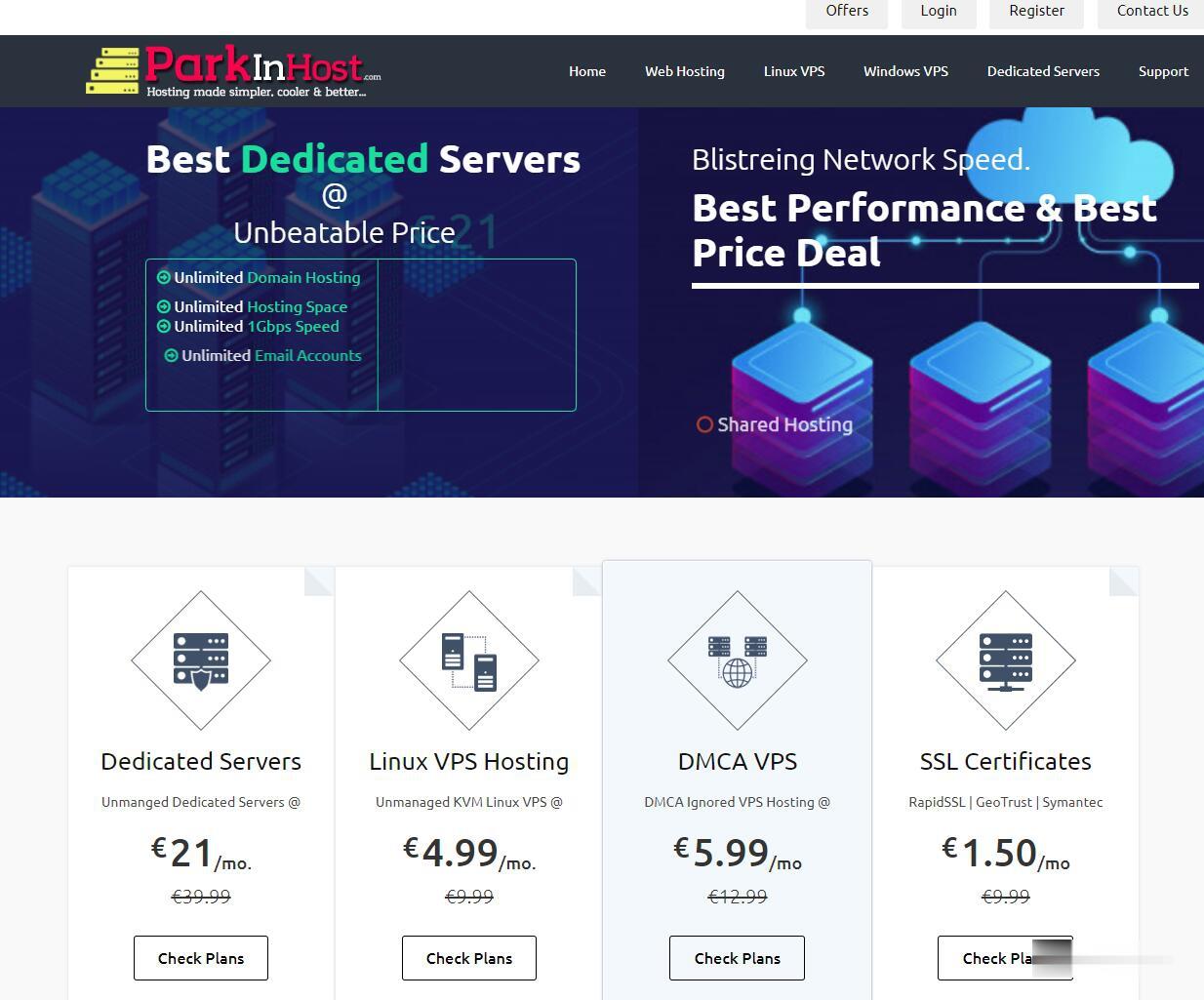
Buyvm:VPS/块存储补货1Gbps不限流量/$2起/月
BuyVM测评,BuyVM怎么样?BuyVM好不好?BuyVM,2010年成立的国外老牌稳定商家,Frantech Solutions旗下,主要提供基于KVM的VPS服务器,数据中心有拉斯维加斯、纽约、卢森堡,付费可选强大的DDOS防护(月付3美金),特色是1Gbps不限流量,稳定商家,而且卢森堡不限版权。1G或以上内存可以安装Windows 2012 64bit,无需任何费用,所有型号包括免费的...

-
海外主机如何选择优质的海外主机?英文域名中文域名和英文域名的区别? 越详细越好台湾主机台湾版本的主机好不好?美国网站空间论坛选择空间可以选美国网站空间吗?asp网站空间什么是ASP空间?网站空间免备案想买一个网站空间,大家给推荐个稳定的,速度的,免备案的?虚拟主机控制面板我想问下虚拟主机的控制面板有哪些还不错的品牌呢?价格不能太高最好是性价比比较高一点就行了美国虚拟主机购买我公司需要购买美国的虚拟主机。但是为什么有的海外主机很便宜!有的却很贵呢。 质量如何区分!有没办法去域名交易域名过户的全过程万网域名中国万网申请域名详细步骤